PDF DIN BLOG af listemageren
|
|
|
- Mia Mikkelsen
- 8 år siden
- Visninger:
Transkript
1 PDF DIN BLOG af listemageren
2 indhold indledende:... 2 Sektion 1: markering og indsættelse af tekst... 5 Sektion 2: markering og indsættelse af billeder m.v....7 Sektion 3: afsluttende bemærkninger... 9 Kolofon: indledende: Flere har spurgt til hvordan man nemmest omdanner websider som f.eks. en weblog til et pdf-dokument. Det er egentlig ikke nogen specielt kompliceret proces, men inden du går i gang, vil jeg anbefale, at du studerer denne indledende checkliste grundigt: 1. Start med at lave et dokument til øvelsesbrug og få styr på de grundlæggende rutiner inden du kaster dig ud i at pdfisere alle 1234 indlæg fra bloggen! Det kan være ret surt efter 500 sider at se sig selv i hjørnet af et uhåndterligt dokument! 2. Øv dig i at markere med musen. Når markeringen er på plads, så brug enten CTRL+C eller højreklik + KOPIER. 3. Væn dig til at bruge genvejstasterne ALT+TAB når du skifter mellem de aktive vinduer (du vil typisk have en browser og et tekstbehandlingsprogram åbent). Du kommer til at lave denne øvelse hundredevis af gange, inden du er færdig, så det kan betale sig. 4. Inden du indsætter det markerede så husk at checke hvor markøren befinder sig! Det markerede/kopierede indsættes dér og hvis det alligevel går galt, så brug CTRL+Z til at fortryde med! 5. Når du på den måde har fået indsat en håndfuld indlæg, så brug lidt tid på at finde ud af, hvordan du vil have formateringen til at være i det færdige dokument. 6. Gem dit test-dokument. Hvis du undervejs finder ud af, at der er et eller andet, der lige skal afprøves, så gør det der! Hvorfor i alverden skulle jeg ønske mig alt det bøvl? 1. Fordi du på den måde gemmer et øjebliksbillede af noget der ellers i princippet kan ændres eller forsvinde fra det ene øjeblik til det andet. 2. Fordi andre på den måde f.eks. bliver i stand til at læse din blog i sin helhed uden at skulle scrolle op og ned og frem og tilbage. 3. Fordi du på den måde kan give folk en korrekt kronologisk læseretning (fra først til sidst i stedet for det omvendte). 4. Fordi nogen måske kunne ønske at udskrive din blog (og de fleste bloglayouts egner sig mildt sagt ikke til det formål). 2
3 5. Fordi du under alle omstændigheder bør lære at behandle digitale dokumenter på denne måde. Det er simpelthen en god øvelse i digital dokumenthåndtering. Hvad skal jeg bruge for at komme i gang? 1. Et tekstbehandlingsprogram. Selv bruger jeg Word, fordi jeg kender det (på godt og ondt) i søvne. Det er her, du foretager alle de indledende øvelser med indkopiering af tekst og billeder, den efterfølgende formatering og den afsluttende konvertering til pdf-formatet. 2. Du skal være en rimeligt habil tekstbehandler. Et dokument som dette er lavet med brug af Words typografi-funktion (alle overskrifter er markeret som Overskrift 1 det er nemlig en forudsætning for at du efterfølgende kan bruge Referencefunktionen til at lave en automatisk opdateret indholdsfortegnelse. Og du kunne også hurtigt få brug for at indsætte fodeller slutnoter i dokumentet. 3. Eller et DTP-program med pdf-eksport (men hvis du i forvejen er fortrolig med sådan et, så hører du egentlig ikke til målgruppen for dette skrift). 4. Hvis du har Adobe Acrobat Distiller er det helt fint. Så behøver du bare at åbne programmet, åbne worddokumentet og gennemløbe den (lidt) omstændelige konverteringsprocedure. 5. Som alternativ kan du downloade og installere den gratis kontorpakke kendt som Open Office. Jeg bruger aldrig programmet til andet end pdf-konvertering, men det skyldes formentlig især, at jeg aldrig har orket at sætte mig ordentligt ind i det. Men selve proceduren kan næsten ikke være mere enkel: 1/ start programmet, 2/ åbn det relevante worddokument (det kan tage lidt tid eftersom det skal importeres først), 3/ kig det omhyggeligt igennem efterfølgende (det kan ske at formateringen skrider et eller flere steder, men det er som regel et spørgsmål om at slette/tilføje en blank linie eller to), 4/ klik på PDF-knappen, angiv et eventuelt navn til dokumentet, vent et øjeblik og voila 5/ inden du lukker, bliver du spurgt om du ønsker at gemme i OO s eget format hvis du efterfølgende vil arbejde videre med det her, så sig ja ellers kan det være det samme. Småtingsafdelingen: 1. Husk, hvis du udformer dokumentet på én maskine, men laver konverteringen på en anden, at installere eventuelle specielle skrifttyper begge steder (ellers gemmes de ikke i det færdige pdf-dokument. 3
4 2. Vær opmærksom på at ikke alle skrifttyper lader sig integrere i pdf-dokumenter (husk altid at teste først!) 3. Indsatte billeder må ikke være større end højst nødvendigt (hvis du indsætter direkte fra websiden er det sjældent et problem, men en bredde på omkring 540 pixels (i 72dpi) sikrer at det færdige dokument ikke kommer til at fylde mere end højst nødvendigt og stadig vil kunne udskrives på de fleste laser- eller inkjets med et fornuftigt resultat. 4. Hvis din blog har et meget kompliceret layout, så kunne det måske være en god idé at vælge et enklere i forbindelse med denne proces? De fleste systemer giver mulighed for med nogle få klik at skifte layout og du kan efterfølgende altid vælge tilbage igen. 4
5 Sektion 1: markering og indsættelse af tekst søndag, 15. oktober 2006 timeline wordpress plugin: arkiveret under: wordpress, weblogs 12:15 der findes ufatteligt mange plugins til wp efterhånden og i starten er man nok fristet til at gå lidt amok, indtil man besinder sig og opdager, at man i virkeligheden kun har brug for en håndfuld men nu er der så dukket én op der faktisk ser spændende ud og som jeg gerne ville afprøve, hvis jeg ellers kunne få den til at fungere den hedder timeline og ser sådan her ud (når den altså virker): - for en inkarneret listemager og manisk registrator er anvendelsesmulighederne iøjnefaldende men til trods for at jeg har fulgt instrukserne til punkt og prikke, så er det endnu ikke lykkedes mig at få liv i den måske er det noget i min serveropsætning..? måske kunne andre tænke sig at prøve og eventuelt melde tilbage..? her er indlægget som annoncerer projektet og de reaktioner som foreløbig har indfundet sig (hvoraf jeg kan se, at andre har det samme problem som mig): kommentarer (0) 2 visninger 5
6 søndag, 15. oktober 2006 timeline wordpress plugin: arkiveret under: wordpress, weblogs 12:15 der findes ufatteligt mange plugins til wp efterhånden og i starten er man nok fristet til at gå lidt amok, indtil man besinder sig og opdager, at man i virkeligheden kun har brug for en håndfuld men nu er der så dukket én op der faktisk ser spændende ud og som jeg gerne ville afprøve, hvis jeg ellers kunne få den til at fungere den hedder timeline og ser sådan her ud (når den altså virker): - for en inkarneret listemager og manisk registrator er anvendelsesmulighederne iøjnefaldende men til trods for at jeg har fulgt instrukserne til punkt og prikke, så er det endnu ikke lykkedes mig at få liv i den måske er det noget i min serveropsætning..? måske kunne andre tænke sig at prøve og eventuelt melde tilbage..? her er indlægget som annoncerer projektet og de reaktioner som foreløbig har indfundet sig (hvoraf jeg kan se, at andre har det samme problem som mig): kommentarer (0) 2 visninger For det første: markér den tekst du ønsker at indsætte i dokumentet som vist på billedet ovenfor. Sørg for at være omhyggelig især skal du undgå at få noget med fra de andre sektioner det kan få formateringen til at gå helt i kage efterfølgende. For det andet: skift til word-vinduet og indsæt det markerede som vist umiddelbart efter billedet. Læg mærke til at formateringen fra websiden er bevaret intakt. Hvis det ikke er tilfældet hos dig, skal du ind i dine indstillinger og foretage de nødvendige ændringer. For det tredje: du kan vælge at bevare formateringen som den er, eller, som jeg har gjort i tekstafsnittet lige over denne tekst, markere den, og vælge typografien Normal. På den måde kan du selv foretage den ønskede formatering samtidig med at de aktive link bevares. 6
7 Sektion 2: markering og indsættelse af billeder m.v. Indsættelse af billeder m.v. Hvis du ønsker at indsætte billeder fra bloggen i dokumentet er processen denne: 1. Klik først et eller andet sted i vinduet (for at fjerne eventuelle markeringer et andet sted). 2. Højreklik billedet og vælg KOPIER. 3. ALT+TAB til tekst-vinduet 4. Kontrollér at markøren står det rigtige sted! 5. Indsæt billedet med CTRL+V I langt de fleste tilfælde vil du uden vanskeligheder kunne indsætte billeder (og visse andre objekter) med denne metode, men der er visse undtagelser: 1. Hvis billedet er placeret enten til venstre eller til højre i forhold til teksten, har Word en tendens til enten at placere billedet korrekt, eller placere det i øverste venstre hjørne. Hvis det sidste er tilfældet, skal du selv manuelt trække billedet til den ønskede placering 2. Husk på at billeders endelig placering kan være vanskelig at afgøre før du går i gang med den afsluttende formateringsproces! I dette tilfælde lykkedes det godt nok 7
8 Der er som nævnt sjældent problemer med at indsætte tekst og billeder direkte fra websiderne, men specielle objekter såsom video- og lydafspillere, flash-objekter og systemplugins, kan ikke nødvendigvis fungere indenfor rammerne af et pdf-dokument (men om et par år kan de sikkert ), så en vis forsigtighed er tilrådelig. Hvis noget ser for underligt ud eller får word til at opføre sig mærkeligt, så drop det! Fald ikke for fristelsen til bare at markere hele websiden og sætte den ind i dokumentet. Det kan godt lade sig gøre, men resultatet kan være ret bizart og kræver under alle omstændigheder et omfattende oprydningsarbejde bagefter. Min erfaring: det kan simpelthen ikke betale sig I hele den fase hvor du arbejder med at markere/indsætte tekst og billeder belastes computeren voldsomt! Det er en rigtig-rigtig god idé at gemme jævnligt (CTRL+S er en god genvej at kunne!) og oplever du at programmet begynder at blive trægt, så gem, luk word og genstart eventuelt computeren inden du fortsætter. Det er surt at miste det hele bare fordi rammen har fået forstoppelse eller processoren er begyndt at koge 8
9 Sektion 3: afsluttende bemærkninger Husk: word er et tekstbehandlingsprogram, ikke et DTP-program. Ovenstående billede er et udmærket eksempel på hvor komplicerede layoutøvelser man skal kaste sig ud i. Hvis du absolut skal lave avanceret layout, så brug et layoutprogram til det! 9
10 Kolofon: pdf din blog af listemageren nyborg 2006 forlaget reelle hensigter publiceret som pdf-fil på den 15. oktober 2006 prisen er ingenting og oplaget er uendeligt på forsiden er benyttet skriften: velvenda cooler af ray larabie og indeni verdana den seneste optælling viser: 10
DTP MED WORD af listemageren
 DTP MED WORD af listemageren dtp med word: en billede-til-kant-publikation word er, som jeg har været inde på en del gange i andre sammenhænge, først og fremmest et tekstbehandlingsprogram (og et glimrende
DTP MED WORD af listemageren dtp med word: en billede-til-kant-publikation word er, som jeg har været inde på en del gange i andre sammenhænge, først og fremmest et tekstbehandlingsprogram (og et glimrende
Sådan opdaterer og vedligeholder du din hjemmeside i Wordpress.
 Wordpress manual Sådan opdaterer og vedligeholder du din hjemmeside i Wordpress. Dette er en manual til de mest grundlæggende ting og funktioner i Wordpress, så du selv kan redigere indholdet eller tilføje
Wordpress manual Sådan opdaterer og vedligeholder du din hjemmeside i Wordpress. Dette er en manual til de mest grundlæggende ting og funktioner i Wordpress, så du selv kan redigere indholdet eller tilføje
Brugervejledning. ClaroRead. (Mac)
 Brugervejledning ClaroRead (Mac) Indholdsfortegnelse HVAD ER CLAROREAD?... 3 DOWNLOAD OG INSTALLATION... 3 DOWNLOAD AF STEMMER... 4 CLAROREAD- VÆRKTØJSLINJE... 6 AFSPIL... 6 STOP... 6 GEM TEKST SOM LYDFIL...
Brugervejledning ClaroRead (Mac) Indholdsfortegnelse HVAD ER CLAROREAD?... 3 DOWNLOAD OG INSTALLATION... 3 DOWNLOAD AF STEMMER... 4 CLAROREAD- VÆRKTØJSLINJE... 6 AFSPIL... 6 STOP... 6 GEM TEKST SOM LYDFIL...
IsenTekst Indhold til Internettet. Manual til Wordpress.
 Manual til Wordpress Sådan opdaterer du din hjemmeside i Wordpress. Dette er en manual til de mest grundlæggende ting, så du selv kan redigere indholdet eller tilføje nyt på din hjemmeside. Guiden er skrevet
Manual til Wordpress Sådan opdaterer du din hjemmeside i Wordpress. Dette er en manual til de mest grundlæggende ting, så du selv kan redigere indholdet eller tilføje nyt på din hjemmeside. Guiden er skrevet
Manual til Dynamicweb Februar 2010
 Manual til Dynamicweb Februar 2010 Login... 2 Skabeloner og formater... 3 Filarkivet... 4 Lav en PDF... 5 Opret en ny side... 7 Navngiv siden... 9 Aktiver siden... 9 Sorter sider... 9 Flyt siden... 11
Manual til Dynamicweb Februar 2010 Login... 2 Skabeloner og formater... 3 Filarkivet... 4 Lav en PDF... 5 Opret en ny side... 7 Navngiv siden... 9 Aktiver siden... 9 Sorter sider... 9 Flyt siden... 11
Manual til Wordpress. 1. Log ind på din Wordpress-side. Indhold:
 Manual til Wordpress Sådan opdaterer du din hjemmeside i Wordpress: Dette er en manual til de mest grundlæggende ting, så du selv kan redigere indholdet eller tilføje nyt på din hjemmeside. Guiden er skrevet
Manual til Wordpress Sådan opdaterer du din hjemmeside i Wordpress: Dette er en manual til de mest grundlæggende ting, så du selv kan redigere indholdet eller tilføje nyt på din hjemmeside. Guiden er skrevet
Annemette Søgaard Hansen/www.dinwebvejleder.dk
 Google Docs Dokumenter Indholdsfortegnelse Værktøjer... Side 3 Menuer... Side 5 Opgave... Side 8 Få adgang til filerne fra din computer... Side 16 Vejledende løsning... Side 17 GoogleDocs Dokumenter 2
Google Docs Dokumenter Indholdsfortegnelse Værktøjer... Side 3 Menuer... Side 5 Opgave... Side 8 Få adgang til filerne fra din computer... Side 16 Vejledende løsning... Side 17 GoogleDocs Dokumenter 2
Word tips til skriftlig eksamen
 Word tips til skriftlig eksamen Indhold Word tips til skriftlig eksamen... 1 Forord...2 Sidehoved...3 Sidefod...3 Sidetal og side x af y...4 Gem som skabelon...5 Indsæt sideskift...6 Vis koder...6 Tekstformatering...7
Word tips til skriftlig eksamen Indhold Word tips til skriftlig eksamen... 1 Forord...2 Sidehoved...3 Sidefod...3 Sidetal og side x af y...4 Gem som skabelon...5 Indsæt sideskift...6 Vis koder...6 Tekstformatering...7
Manual til Wordpress. 1. Log ind på din Wordpress-side. Indhold: Sådan opdaterer du din hjemmeside i Wordpress.
 Manual til Wordpress Sådan opdaterer du din hjemmeside i Wordpress. Dette er en manual til de mest grundlæggende ting, så du selv kan redigere indholdet og lægge nyt på din hjemmeside. Guiden er skrevet
Manual til Wordpress Sådan opdaterer du din hjemmeside i Wordpress. Dette er en manual til de mest grundlæggende ting, så du selv kan redigere indholdet og lægge nyt på din hjemmeside. Guiden er skrevet
Startvejledning. Microsoft PowerPoint 2013 ser anderledes ud end tidligere versioner, så vi lavet denne guide for at gøre din læreproces nemmere.
 Startvejledning Microsoft PowerPoint 2013 ser anderledes ud end tidligere versioner, så vi lavet denne guide for at gøre din læreproces nemmere. Find det du skal bruge Klik på en fane på båndet for at
Startvejledning Microsoft PowerPoint 2013 ser anderledes ud end tidligere versioner, så vi lavet denne guide for at gøre din læreproces nemmere. Find det du skal bruge Klik på en fane på båndet for at
Skifte til PowerPoint 2010
 I denne vejledning Microsoft PowerPoint 2010 ser meget anderledes ud end PowerPoint 2003, og vi har derfor oprettet denne vejledning, så du hurtigere kan komme i gang med at bruge programmet. Læs videre
I denne vejledning Microsoft PowerPoint 2010 ser meget anderledes ud end PowerPoint 2003, og vi har derfor oprettet denne vejledning, så du hurtigere kan komme i gang med at bruge programmet. Læs videre
Manual til WordPress CMS
 Manual til WordPress CMS 1. Log ind på din Wordpress-side For at arbejde på din hjemmeside skal du først logge ind på administrationsdelen. Muligvis har du et direkte link på siden. Ellers er adressen
Manual til WordPress CMS 1. Log ind på din Wordpress-side For at arbejde på din hjemmeside skal du først logge ind på administrationsdelen. Muligvis har du et direkte link på siden. Ellers er adressen
Med et filarkiv kan du give dine besøgende på din hjemmeside adgang til at hente dokumenter i Word, PDF, PowerPoint og Excel.
 - Filarkiv - Filarkiv - når dine besøgende skal hente PDF-filer fra din hjemmeside Med et filarkiv kan du give dine besøgende på din hjemmeside adgang til at hente dokumenter i Word, PDF, PowerPoint og
- Filarkiv - Filarkiv - når dine besøgende skal hente PDF-filer fra din hjemmeside Med et filarkiv kan du give dine besøgende på din hjemmeside adgang til at hente dokumenter i Word, PDF, PowerPoint og
Brugervejledning. ClaroRead fra Dictus -PC
 Brugervejledning ClaroRead fra Dictus -PC 1 Indholdsfortegnelse HVAD ER CLAROREAD?... 3 INSTALLATION... 3 CLAROREAD-VÆRKTØJSLINJE... 3 AFSPIL... 4 STOP... 4 GEM TEKST SOM LYDFIL... 4 INDSTILLINGER... 5
Brugervejledning ClaroRead fra Dictus -PC 1 Indholdsfortegnelse HVAD ER CLAROREAD?... 3 INSTALLATION... 3 CLAROREAD-VÆRKTØJSLINJE... 3 AFSPIL... 4 STOP... 4 GEM TEKST SOM LYDFIL... 4 INDSTILLINGER... 5
Vejledning til opbygning af hjemmesider
 Side 1 af 9 Vejledning til opbygning af hjemmesider Hvis du er inde på din klubs hjemmeside, fx på forsiden, kan du nu gå i gang med at redigere. For at få redigeringsværktøjet frem, skal du klikke på
Side 1 af 9 Vejledning til opbygning af hjemmesider Hvis du er inde på din klubs hjemmeside, fx på forsiden, kan du nu gå i gang med at redigere. For at få redigeringsværktøjet frem, skal du klikke på
Edb-tekstbehandling, præsentation mm
 Edb-tekstbehandling, præsentation mm I denne lektion skal du: - hente kopier et skærmbillede og sætte det ind i et dokument - beskære billedet, så det passer til dit dokument Der findes specielle programmer
Edb-tekstbehandling, præsentation mm I denne lektion skal du: - hente kopier et skærmbillede og sætte det ind i et dokument - beskære billedet, så det passer til dit dokument Der findes specielle programmer
portal.microsoftonline.com
 Office Online Office Online er et supplement til Officepakken, som du har liggende på computeren. Office Online ligger i skyen og åbnes i din webbrowser på adressen: portal.microsoftonline.com Du skal
Office Online Office Online er et supplement til Officepakken, som du har liggende på computeren. Office Online ligger i skyen og åbnes i din webbrowser på adressen: portal.microsoftonline.com Du skal
Informationsteknologi
 Råd og vejledning ved rapportskrivning Indhold: 1. Start på rapport oprettelse af forside:... 2 1.1 Oprettelse... 2 1.2 Margener... 2 1.3 Skrifttype... 3 2. Øvrige dele af opgaven... 4 3. Sidehoved og
Råd og vejledning ved rapportskrivning Indhold: 1. Start på rapport oprettelse af forside:... 2 1.1 Oprettelse... 2 1.2 Margener... 2 1.3 Skrifttype... 3 2. Øvrige dele af opgaven... 4 3. Sidehoved og
Navigationsrude Tryk på Ctrl+F for at få vist navigationsruden. Du kan omorganisere et dokument ved at trække dokumentets overskrift i denne rude.
 Startvejledning Microsoft Word 2013 ser anderledes ud end tidligere versioner, så vi har oprettet denne vejledning, så du hurtigere kan lære programmet at kende. Værktøjslinjen Hurtig adgang Kommandoer
Startvejledning Microsoft Word 2013 ser anderledes ud end tidligere versioner, så vi har oprettet denne vejledning, så du hurtigere kan lære programmet at kende. Værktøjslinjen Hurtig adgang Kommandoer
Denne vejledning gælder for Word 2000 og nyere.
 VEJLEDNING TIL ANETAVLE Denne vejledning gælder for Word 2000 og nyere. Anetavlen består af en forside, der fortæller hvem anetavlen er opstillet for. 3 sider med aneoversigt i alt 63 personer, samt sider
VEJLEDNING TIL ANETAVLE Denne vejledning gælder for Word 2000 og nyere. Anetavlen består af en forside, der fortæller hvem anetavlen er opstillet for. 3 sider med aneoversigt i alt 63 personer, samt sider
Brugervejledning. ClaroRead fra Dictus (Windows PC)
 Brugervejledning ClaroRead fra Dictus (Windows PC) Indholdsfortegnelse HVAD ER CLAROREAD?... 3 DOWNLOAD OG INSTALLATION... 3 DOWNLOAD AF STEMMER... 5 CLAROREAD- VÆRKTØJSLINJE... 7 AFSPIL... 7 STOP... 7
Brugervejledning ClaroRead fra Dictus (Windows PC) Indholdsfortegnelse HVAD ER CLAROREAD?... 3 DOWNLOAD OG INSTALLATION... 3 DOWNLOAD AF STEMMER... 5 CLAROREAD- VÆRKTØJSLINJE... 7 AFSPIL... 7 STOP... 7
1. Større opgaver i word
 Indholdsfortegnelse 1. Større opgaver i word...1 1.1. Typografier... 1 1.1.1. Normal... 1 1.1.2. Overskrifter... 5 1.2. Dispositionsvisning... 6 1.3. Indholdsfortegnelse... 6 1.4. Krydshenvisninger...
Indholdsfortegnelse 1. Større opgaver i word...1 1.1. Typografier... 1 1.1.1. Normal... 1 1.1.2. Overskrifter... 5 1.2. Dispositionsvisning... 6 1.3. Indholdsfortegnelse... 6 1.4. Krydshenvisninger...
Elevvejledning til SkoleKomNet - Min egen hjemmeside
 Indledning...1 Sådan får du adgang...2 Dit KlasseWeb skrivebord Overblik...2 Dit arbejdsområde...3 Din hjemmeside på nettet...3 Sådan laver du en hjemmeside i 4 trin...3 Trin 1 Dit personlige billede på
Indledning...1 Sådan får du adgang...2 Dit KlasseWeb skrivebord Overblik...2 Dit arbejdsområde...3 Din hjemmeside på nettet...3 Sådan laver du en hjemmeside i 4 trin...3 Trin 1 Dit personlige billede på
Vejledning i oprettelse og brug af weblog til spejderformål. Indhold: Weblog til spejderbrug
 1 Vejledning i oprettelse og brug af weblog til spejderformål Indhold: Hvorfor en weblog 2 Opret en weblog 3 Det første indhold 5 Et nyt layout 8 Vedligeholdelse og kommentarer 12 Lone Hansen januar 2009
1 Vejledning i oprettelse og brug af weblog til spejderformål Indhold: Hvorfor en weblog 2 Opret en weblog 3 Det første indhold 5 Et nyt layout 8 Vedligeholdelse og kommentarer 12 Lone Hansen januar 2009
Skabelonfilen er udarbejdet i Word til Windows (Office 2010) og er også afprøvet i Word til Mac.
 Nordiske Studier i Leksikografi 13 (København 2015) Brug af stilark Vi vil gerne have at alle forfattere benytter den Word-fil som redaktionen har udarbejdet og sendt ud, både forfattere og redaktører
Nordiske Studier i Leksikografi 13 (København 2015) Brug af stilark Vi vil gerne have at alle forfattere benytter den Word-fil som redaktionen har udarbejdet og sendt ud, både forfattere og redaktører
1c. Udfyld felterne for Opret en gratis konto det er meget vigtigt at skrive mailadresse samt adgangskoden KORREKT Klik på den blå knap (Opret.
 DROPBOX vejledninger: 1 oprettelse af konto 2 installation 3 afinstallation 4 deling af mapper 5 deling via link 1a. For at oprette en konto skal du først notere på et stykke papir: - Mailadressen, som
DROPBOX vejledninger: 1 oprettelse af konto 2 installation 3 afinstallation 4 deling af mapper 5 deling via link 1a. For at oprette en konto skal du først notere på et stykke papir: - Mailadressen, som
Karens vejledning til WordPress, september 2014 1
 Karens vejledning til WordPress, september 2014 1 Karens WordPress vejledning september 2014 INDHOLD Hvad er WordPress 1 Generelt om WordPress 2 Frontend og backend 2 Skrive en blog-tekst (indlæg/post)
Karens vejledning til WordPress, september 2014 1 Karens WordPress vejledning september 2014 INDHOLD Hvad er WordPress 1 Generelt om WordPress 2 Frontend og backend 2 Skrive en blog-tekst (indlæg/post)
Sådan indlægges nyheder på DSqF s hjemmeside trin for trin
 Sådan indlægges nyheder på DSqF s hjemmeside trin for trin Systemkrav For at kunne bruge Composite kræves: Windows 95 eller nyere (bemærk - kun Windows kan bruges) Browseren Internet Explorer 6.0 eller
Sådan indlægges nyheder på DSqF s hjemmeside trin for trin Systemkrav For at kunne bruge Composite kræves: Windows 95 eller nyere (bemærk - kun Windows kan bruges) Browseren Internet Explorer 6.0 eller
3) Først og fremmest kan du vælge hvilket tema din side skal have.
 Wordpress er et open source software du kan bruge til at oprette blogs og hjemmesider i. Du har mulighed for at vælge forskellig temaer og designe din side som du har lyst. Blogs og hjemmesider kan blandt
Wordpress er et open source software du kan bruge til at oprette blogs og hjemmesider i. Du har mulighed for at vælge forskellig temaer og designe din side som du har lyst. Blogs og hjemmesider kan blandt
Indholdsfortegnelse Forord... 8 Købe eller leje Word 2013... 10 Åbne Word 2013 i Windows 8... 15 Taster, mus/ergonomi samt flytte markøren rundt
 1 Indholdsfortegnelse Forord... 8 Målgruppen for denne bog 8 Arbejde med Word 2013 i skyen 8 Kommando versus funktion 8 Dokument, du kan bruge i praksis 8 Købe eller leje Word 2013... 10 Start Office 2013-program
1 Indholdsfortegnelse Forord... 8 Målgruppen for denne bog 8 Arbejde med Word 2013 i skyen 8 Kommando versus funktion 8 Dokument, du kan bruge i praksis 8 Købe eller leje Word 2013... 10 Start Office 2013-program
Den digitale Underviser. DOF deltagernet
 Den digitale Underviser DOF deltagernet Sabine Kramer juli 2014 Indhold Kursusindhold... 2 Log ind på Deltagernet, se og rediger dine aktuelle kurser... 3 Skift fra uge- til emneformat... 5 Redigér første
Den digitale Underviser DOF deltagernet Sabine Kramer juli 2014 Indhold Kursusindhold... 2 Log ind på Deltagernet, se og rediger dine aktuelle kurser... 3 Skift fra uge- til emneformat... 5 Redigér første
Du skal nu se om din mail er kommet hjem til dig. Klik på Indbakken.
 27 Åbn en e-mail. Du skal nu se om din mail er kommet hjem til dig. Klik på Indbakken. Hvis der ikke er kommet ny post, klik på Send/mod, i den øverste linje, så leder mailprogrammet efter ny mail. Nye
27 Åbn en e-mail. Du skal nu se om din mail er kommet hjem til dig. Klik på Indbakken. Hvis der ikke er kommet ny post, klik på Send/mod, i den øverste linje, så leder mailprogrammet efter ny mail. Nye
Lav din egen forside i webtrees
 Lav din egen forside i webtrees Du behøver ikke at kunne kode eller gøre noget advanceret for at designe din helt egen forside i webtrees. Alt du skal gøre er bare at gøre brug af den indbygget editor.
Lav din egen forside i webtrees Du behøver ikke at kunne kode eller gøre noget advanceret for at designe din helt egen forside i webtrees. Alt du skal gøre er bare at gøre brug af den indbygget editor.
Google websites. https://sites.google.com. Pædagogiske og didaktiske mål
 Google websites https://sites.google.com Pædagogiske og didaktiske mål Et værktøj til at samle og dele klassens materialer og noter på ét sted med mulighed for et lækkert layout. Der kan lægges dokumenter
Google websites https://sites.google.com Pædagogiske og didaktiske mål Et værktøj til at samle og dele klassens materialer og noter på ét sted med mulighed for et lækkert layout. Der kan lægges dokumenter
SkanRead hjælp. SkanRead 3.0. MV-Nordic
 SkanRead hjælp SkanRead 3.0 MV-Nordic SkanRead hjælp: SkanRead 3.0 MV-Nordic Ophavsret 2014 MV-Nordic Indholdsfortegnelse Forord... v 1. Sådan gør du!... 1 2. SkanRead i CD-ORD og programmenuen... 3 3.
SkanRead hjælp SkanRead 3.0 MV-Nordic SkanRead hjælp: SkanRead 3.0 MV-Nordic Ophavsret 2014 MV-Nordic Indholdsfortegnelse Forord... v 1. Sådan gør du!... 1 2. SkanRead i CD-ORD og programmenuen... 3 3.
Microsoft. fra Word 2003
 I denne vejledning Microsoft Word 2010 ser meget anderledes ud end Word 2003, og vi har derfor oprettet denne vejledning, så du hurtigere kan komme i gang med at bruge programmet. Læs videre for at få
I denne vejledning Microsoft Word 2010 ser meget anderledes ud end Word 2003, og vi har derfor oprettet denne vejledning, så du hurtigere kan komme i gang med at bruge programmet. Læs videre for at få
SkanRead hjælp. SkanRead 2.0. Mikro Værkstedet A/S
 SkanRead hjælp SkanRead 2.0 Mikro Værkstedet A/S SkanRead hjælp: SkanRead 2.0 Mikro Værkstedet A/S Ophavsret 2011 Mikro Værkstedet A/S Indholdsfortegnelse Forord... v 1. Sådan gør du!... 1 2. SkanRead
SkanRead hjælp SkanRead 2.0 Mikro Værkstedet A/S SkanRead hjælp: SkanRead 2.0 Mikro Værkstedet A/S Ophavsret 2011 Mikro Værkstedet A/S Indholdsfortegnelse Forord... v 1. Sådan gør du!... 1 2. SkanRead
Redaktørvejledning for www.bredstrup-pjedsted.dk Skriv en artikel
 Arbejdsgang - Skriv artiklens tekst - Gør billeder klar - Log-in på hjemmesiden - Opret ny artikel - Vælg kategori - Skriv overskrift - Indsæt tekst - Tilføj billeder - Gennemgå artiklens indstillinger
Arbejdsgang - Skriv artiklens tekst - Gør billeder klar - Log-in på hjemmesiden - Opret ny artikel - Vælg kategori - Skriv overskrift - Indsæt tekst - Tilføj billeder - Gennemgå artiklens indstillinger
Wordpress 2.7. Manual for redaktør/blogger Webwoman.dk. Denne version er fra 9. marts 2009. Må frit kopieres og distribueres i original version
 Wordpress 2.7 Manual for redaktør/blogger Webwoman.dk Denne version er fra Må frit kopieres og distribueres i original version 2 Indhold Gennemgående udtryk, du bør kende... 4 Log ind på din hjemmeside/blog...
Wordpress 2.7 Manual for redaktør/blogger Webwoman.dk Denne version er fra Må frit kopieres og distribueres i original version 2 Indhold Gennemgående udtryk, du bør kende... 4 Log ind på din hjemmeside/blog...
Indholdsfortegnelse. Hvorfor skal jeg tage backup af min blog? Side 3. Tag backup med UpDraft Side 4. Tag manuelt backup Side 8 - 2 -
 - 1 - Indholdsfortegnelse Hvorfor skal jeg tage backup af min blog? Side 3 Tag backup med UpDraft Side 4 Tag manuelt backup Side 8-2 - Hvorfor skal jeg tage backup af min blog? Lige meget om du har opbygget
- 1 - Indholdsfortegnelse Hvorfor skal jeg tage backup af min blog? Side 3 Tag backup med UpDraft Side 4 Tag manuelt backup Side 8-2 - Hvorfor skal jeg tage backup af min blog? Lige meget om du har opbygget
MANUAL. Siteloom CMS
 MANUAL Siteloom CMS www.hjerteforeningen.dk/cms Brugernavn: Password: 3. september, 2012 BASIS FUNKTIONER 1. Kalender... 4 1.a. Opret... 5 1.b. Rediger eller slet... 8 2. Sider... 10 2.a Opret side...
MANUAL Siteloom CMS www.hjerteforeningen.dk/cms Brugernavn: Password: 3. september, 2012 BASIS FUNKTIONER 1. Kalender... 4 1.a. Opret... 5 1.b. Rediger eller slet... 8 2. Sider... 10 2.a Opret side...
Åbn Paint, som er et lille tegne- og billedbehandlingsprogram der findes under Programmer i mappen Tilbehør. Åbn også Word.
 75 Paint & Print Screen (Skærmbillede med beskæring) Åbn Paint, som er et lille tegne- og billedbehandlingsprogram der findes under Programmer i mappen Tilbehør. Åbn også Word. 1. Minimer straks begge
75 Paint & Print Screen (Skærmbillede med beskæring) Åbn Paint, som er et lille tegne- og billedbehandlingsprogram der findes under Programmer i mappen Tilbehør. Åbn også Word. 1. Minimer straks begge
Opgaveteknisk vejledning Word 2016 til Mac. Tornbjerg Gymnasium 10. december 2015
 Opgaveteknisk vejledning Word 2016 til Mac Tornbjerg Gymnasium 10. december 2015 Gem!!! Så snart et dokument er oprettet skal det gemmes under et fornuftigt navn, gør det til en vane at gemme hele tiden
Opgaveteknisk vejledning Word 2016 til Mac Tornbjerg Gymnasium 10. december 2015 Gem!!! Så snart et dokument er oprettet skal det gemmes under et fornuftigt navn, gør det til en vane at gemme hele tiden
IsenTekst Indhold til Internettet. Manual til Wordpress.
 Manual til Wordpress Sådan opdaterer du din hjemmeside i Wordpress: Dette er en manual til de mest grundlæggende ting, så du selv kan redigere indholdet eller tilføje nyt på din hjemmeside. Guiden er lavet
Manual til Wordpress Sådan opdaterer du din hjemmeside i Wordpress: Dette er en manual til de mest grundlæggende ting, så du selv kan redigere indholdet eller tilføje nyt på din hjemmeside. Guiden er lavet
Vejledning til online blanketten Industriens salg af varer
 Vejledning til online blanketten Industriens salg af varer Din vej gennem blanketten Her er en kort vejledning om hvordan du udfylder online blanketten trin for trin. Har du spørgsmål, er du velkommen
Vejledning til online blanketten Industriens salg af varer Din vej gennem blanketten Her er en kort vejledning om hvordan du udfylder online blanketten trin for trin. Har du spørgsmål, er du velkommen
Gør det selv-øvelser udi tekstbehandling!
 Gør det selv-øvelser udi tekstbehandling! - en manual fra Skolekonsulenterne.dk Versionsdato: August 2009 Formater tekst Brug billeder Kopier/indsæt Med mere Indholdsfortegnelse Generelt om manualer fra
Gør det selv-øvelser udi tekstbehandling! - en manual fra Skolekonsulenterne.dk Versionsdato: August 2009 Formater tekst Brug billeder Kopier/indsæt Med mere Indholdsfortegnelse Generelt om manualer fra
SÅDAN BRUGER DU TEKST- BEHANDLING INTRODUKTION
 SÅDAN BRUGER DU TEKST- BEHANDLING INTRODUKTION I vejledningen bruger vi det gratis program Writer fra OpenOffice som eksempel til at vise, hvordan man bruger nogle helt grundlæggende funktioner i tekstbehandling.
SÅDAN BRUGER DU TEKST- BEHANDLING INTRODUKTION I vejledningen bruger vi det gratis program Writer fra OpenOffice som eksempel til at vise, hvordan man bruger nogle helt grundlæggende funktioner i tekstbehandling.
Opret din egen blog og publicer dit første indlæg med 8 enkle trin
 Opret din egen blog og publicer dit første indlæg med 8 enkle trin NB: Det vigtigste at forstå, når du arbejder med blogs, er at der er et interface, hvor du arbejder og et interface, som læsere/brugere
Opret din egen blog og publicer dit første indlæg med 8 enkle trin NB: Det vigtigste at forstå, når du arbejder med blogs, er at der er et interface, hvor du arbejder og et interface, som læsere/brugere
Vejledning i at sende eller modtage et link
 Vejledning i at sende eller modtage et link Det sker at man finder en spændende adresse på en hjemmeside, som man gerne vil dele med andre, eller omvendt du har modtaget link på sin mail, og skal have
Vejledning i at sende eller modtage et link Det sker at man finder en spændende adresse på en hjemmeside, som man gerne vil dele med andre, eller omvendt du har modtaget link på sin mail, og skal have
Når du har logget dig ind, ser du Randers Kommunes byvåben midt på siden. I venstre side er der en række mapper:
 DXP vejledning Generelt: DXP er et værktøj til at fremstille præsentationsmaterialer (foldere, brochurer, løbesedler mv.) DXP egner sig kun til mindre brochurer og lign., da den største skabelon kan rumme
DXP vejledning Generelt: DXP er et værktøj til at fremstille præsentationsmaterialer (foldere, brochurer, løbesedler mv.) DXP egner sig kun til mindre brochurer og lign., da den største skabelon kan rumme
Guide. Administration af FDF.dk/Nyborg. 1. Udgave 2008. Ide og layout Christoffer S. Rasmussen
 Guide Administration af FDF.dk/Nyborg 1. Udgave 2008 Ide og layout Christoffer S. Rasmussen FDF.Dk/NyboRG Den nye hjemmeside for FDF Nyborg er baseret på et bloksystem. Det vil sige at det er super nemt
Guide Administration af FDF.dk/Nyborg 1. Udgave 2008 Ide og layout Christoffer S. Rasmussen FDF.Dk/NyboRG Den nye hjemmeside for FDF Nyborg er baseret på et bloksystem. Det vil sige at det er super nemt
GENEREL FUNKTIONALITET I KMD OPUS ROLLEBASERET INDGANG
 GENEREL FUNKTIONALITET I KMD OPUS ROLLEBASERET INDGANG Arbejdsgang Beskrivelse Handling Overblik over opgaver Du får nu vist Forsiden. Hver fane har en farve, som er unik for den specifikke rolle, og dermed
GENEREL FUNKTIONALITET I KMD OPUS ROLLEBASERET INDGANG Arbejdsgang Beskrivelse Handling Overblik over opgaver Du får nu vist Forsiden. Hver fane har en farve, som er unik for den specifikke rolle, og dermed
Manual for Synkron hjemmesider
 Manual for Synkron hjemmesider Denne manual tilhører: Brugernavn: (username) Adgangskode: (password) 1 Start med sitetræet: Sitetræet er centralt. Det er her, dit website er. Det er her, du bygger dine
Manual for Synkron hjemmesider Denne manual tilhører: Brugernavn: (username) Adgangskode: (password) 1 Start med sitetræet: Sitetræet er centralt. Det er her, dit website er. Det er her, du bygger dine
Større skriftlige opgaver i Microsoft Word 2007 Indhold
 Større skriftlige opgaver i Microsoft Word 2007 Indhold Større skriftlige opgaver i Microsoft Word 2007... 1 Inddeling i afsnit... 2 Sideskift... 2 Sidetal og Sektionsskift... 3 Indholdsfortegnelse...
Større skriftlige opgaver i Microsoft Word 2007 Indhold Større skriftlige opgaver i Microsoft Word 2007... 1 Inddeling i afsnit... 2 Sideskift... 2 Sidetal og Sektionsskift... 3 Indholdsfortegnelse...
Ens (letlæselig) skrifttype i hele rapporten evt. en anden type til overskrifter (uden fødder). Skrifttyperne skal passe sammen i stil.
 Målet med denne vejledning er, at du ved hvordan du opstiller en rapport, og hvad den skal indeholde. Det er vigtigt, at en rapport er let læselig, overskuelig og overholder visse regler: Opstilling: Ens
Målet med denne vejledning er, at du ved hvordan du opstiller en rapport, og hvad den skal indeholde. Det er vigtigt, at en rapport er let læselig, overskuelig og overholder visse regler: Opstilling: Ens
Kom godt i gang med I-bogen
 Kom godt i gang med I-bogen At åbne bogen Det allerførste, du skal gøre, for at kunne arbejde med i-bogen, er at aktivere den. Det gøres ved at oprette en konto på systime.dk og derefter aktivere bogen
Kom godt i gang med I-bogen At åbne bogen Det allerførste, du skal gøre, for at kunne arbejde med i-bogen, er at aktivere den. Det gøres ved at oprette en konto på systime.dk og derefter aktivere bogen
Manual for installering og brug af IE-spyad af Anette B. Overgaard
 Manual for installering og brug af IE-spyad af Anette B. Overgaard Jeg kan varmt anbefale alle at installere dette lille geniale program. Det sikrer dig mod rigtig meget spyware, som ligger rundt omkring
Manual for installering og brug af IE-spyad af Anette B. Overgaard Jeg kan varmt anbefale alle at installere dette lille geniale program. Det sikrer dig mod rigtig meget spyware, som ligger rundt omkring
Billedoptimering i indkaldelsesbreve
 Billedoptimering i indkaldelsesbreve Af Flemming Madsen I denne vejledning vil vi vise, hvordan du som skoleadministrator optimerer billeder i rtfdokumenter og dermed kan generere breve med skolens logo
Billedoptimering i indkaldelsesbreve Af Flemming Madsen I denne vejledning vil vi vise, hvordan du som skoleadministrator optimerer billeder i rtfdokumenter og dermed kan generere breve med skolens logo
pdffilter1.4 hvis du trykker mellemrum-tasten under opstarten af QuarkXPress.
 pdffilter1.4 filter Xtensions udvider QuarkXPress med nye funktioner. Du installerer dine xtensions ved at træk/kopiere xtension-ikonet til xtension-mappen inde i QuarkXPress-mappen. Xtensions optager
pdffilter1.4 filter Xtensions udvider QuarkXPress med nye funktioner. Du installerer dine xtensions ved at træk/kopiere xtension-ikonet til xtension-mappen inde i QuarkXPress-mappen. Xtensions optager
har jeg hentet nedenstående anmeldelse af et godt program til
 Software Fra design af hjemmesider: har jeg hentet nedenstående anmeldelse af et godt program til Wordpress er intet mindre end et genialt program til hjemmesider. For det første er det gratis, og for
Software Fra design af hjemmesider: har jeg hentet nedenstående anmeldelse af et godt program til Wordpress er intet mindre end et genialt program til hjemmesider. For det første er det gratis, og for
MountainSite Guide: Kom godt i gang
 MountainSite version 2.6 Indhold: Log in Præsentation Rediger hjemmeside Tekster Kontaktoplysninger Menulinien Billeder Pdf/Filupload Brugeradministration Indstillinger Log af Log in Når du skal bruge
MountainSite version 2.6 Indhold: Log in Præsentation Rediger hjemmeside Tekster Kontaktoplysninger Menulinien Billeder Pdf/Filupload Brugeradministration Indstillinger Log af Log in Når du skal bruge
Sådan starter du PowerPoint vha. Start-knappen
 Bliv en haj til IT i hverdagen 4.3 PowerPoint Microsoft PowerPoint er et præsentationsprogram, som kan bruges til at oprette flotte præsentationer, der enten kan udskrives eller afspilles på en computer.
Bliv en haj til IT i hverdagen 4.3 PowerPoint Microsoft PowerPoint er et præsentationsprogram, som kan bruges til at oprette flotte præsentationer, der enten kan udskrives eller afspilles på en computer.
IT-Brugerkursus. Modul 1 - Introduktion til skolens netværk og FC. Modul 1 - Introduktion til FC og Lectio. Printvenligt format. Indholdsfortegnelse
 Modul 1 - Introduktion til FC og Lectio IT-Brugerkursus Modul 1 - Introduktion til skolens netværk og FC Printvenligt format Indholdsfortegnelse Formål og opbygning Opgave Vejledning til intranettet Åbne
Modul 1 - Introduktion til FC og Lectio IT-Brugerkursus Modul 1 - Introduktion til skolens netværk og FC Printvenligt format Indholdsfortegnelse Formål og opbygning Opgave Vejledning til intranettet Åbne
Podcatching. sådan finder, henter og abonnerer du på podcast. Instruktionshæfte. (Rev. 30.10.11) Podcastingkonsulent Karin Høgh
 Podcatching sådan finder, henter og abonnerer du på podcast Instruktionshæfte (Rev. 30.10.11) Podcastingkonsulent Karin Høgh www.podconsult.dk karin@podconsult.dk Indhold Introduktion...3 Ordforklaring...4
Podcatching sådan finder, henter og abonnerer du på podcast Instruktionshæfte (Rev. 30.10.11) Podcastingkonsulent Karin Høgh www.podconsult.dk karin@podconsult.dk Indhold Introduktion...3 Ordforklaring...4
INDHOLDSFORTEGNELSE. En ny og moderne Office-pakke... Opgradering til Office 2013. KAPITEL ET... 7 Fælles funktioner i Office 2013
 INDHOLDSFORTEGNELSE En ny og moderne Office-pakke... Opgradering til Office 2013 KAPITEL ET... 7 Fælles funktioner i Office 2013 Velkomstopsætningen... 8 Det nye look... 9 Startskærmen... 10 Skabeloner...
INDHOLDSFORTEGNELSE En ny og moderne Office-pakke... Opgradering til Office 2013 KAPITEL ET... 7 Fælles funktioner i Office 2013 Velkomstopsætningen... 8 Det nye look... 9 Startskærmen... 10 Skabeloner...
Her ser du dit arbejde i preview undervejs og udgiver dit arbejde når du er færdig. (se side 4)
 Sitecore vejledning Hvad er det? Sitecore er det program, den officielle del af Spejdernet laves i. Sitecore er et Content Management System, dvs. indholds-håndteringssystem til hjemmesider. Hvordan starter
Sitecore vejledning Hvad er det? Sitecore er det program, den officielle del af Spejdernet laves i. Sitecore er et Content Management System, dvs. indholds-håndteringssystem til hjemmesider. Hvordan starter
Vejledning til. LearnSpace
 Vejledning til LearnSpace Version 13. 08. 2015 Indholdsfortegnelse Om LearnSpace... 2 Oprette et nyt kursus i egen afdeling... 3 Aktivere selvtilmelding til et kursus... 5 Tilmelde undervisere der må redigere
Vejledning til LearnSpace Version 13. 08. 2015 Indholdsfortegnelse Om LearnSpace... 2 Oprette et nyt kursus i egen afdeling... 3 Aktivere selvtilmelding til et kursus... 5 Tilmelde undervisere der må redigere
Indhold. Side 1 af 8 sider
 Indhold Indhold...1 Introduktion...2 Valg af skabelon/design...2 Indskrivning af tekst...5 Indsætte billede...6 Zoom...6 Designgalleri...6 Sideopsætning...7 Uden brug af skabelon...7 Afsluttende bemærkning...8
Indhold Indhold...1 Introduktion...2 Valg af skabelon/design...2 Indskrivning af tekst...5 Indsætte billede...6 Zoom...6 Designgalleri...6 Sideopsætning...7 Uden brug af skabelon...7 Afsluttende bemærkning...8
Trin for trin guide til Google Analytics
 Trin for trin guide til Google Analytics Introduktion #1 Opret bruger #2 Link Google Analytics til din side #3 Opret konto #4 Udfyld informationer #5 Gem sporings id #6 Download WordPress plugin #7 Vent
Trin for trin guide til Google Analytics Introduktion #1 Opret bruger #2 Link Google Analytics til din side #3 Opret konto #4 Udfyld informationer #5 Gem sporings id #6 Download WordPress plugin #7 Vent
... øvelser. Fortæl mig, og jeg glemmer. Vis mig, og jeg husker. Involver mig, og jeg forstår. Konfutse
 ... øvelser Fortæl mig, og jeg glemmer. Vis mig, og jeg husker. Involver mig, og jeg forstår Konfutse 2 WORDPRESS ØVELSER ØVELSE 1: OPRET 2 POSTS OG 2 PAGES... 3 Opret posts... 3 Opret Page... 4 ØVELSE
... øvelser Fortæl mig, og jeg glemmer. Vis mig, og jeg husker. Involver mig, og jeg forstår Konfutse 2 WORDPRESS ØVELSER ØVELSE 1: OPRET 2 POSTS OG 2 PAGES... 3 Opret posts... 3 Opret Page... 4 ØVELSE
Installation Windows 7
 Du skal gøre følgende: Check om PC en har et Windows 7 logo: Logoet sidder på "kabinettet" (CPU'en/harddisken - kært barn har mange navne) hvis det er der, så følges vejledningen som er herunder. Du kan
Du skal gøre følgende: Check om PC en har et Windows 7 logo: Logoet sidder på "kabinettet" (CPU'en/harddisken - kært barn har mange navne) hvis det er der, så følges vejledningen som er herunder. Du kan
AgeForce MINI vejledning
 AgeForce MINI vejledning Velkommen til AgeForce et enkelt og sikkert netværk for dig over 50 I denne korte guide fortæller vi dig hvordan du: - Opretter en gratis profil på www.ageforce.dk. - Redigerer
AgeForce MINI vejledning Velkommen til AgeForce et enkelt og sikkert netværk for dig over 50 I denne korte guide fortæller vi dig hvordan du: - Opretter en gratis profil på www.ageforce.dk. - Redigerer
I denne manual kan du finde en hurtig introduktion til hvordan du:
 VORES NORDSJÆLLAND HURTIGT I GANG MANUAL 01: Bruger HVAD INDEHOLDER DENNE MANUAL? I denne manual kan du finde en hurtig introduktion til hvordan du: 1. Finder Vores Nordsjælland hjemmesiden 2. Opretter
VORES NORDSJÆLLAND HURTIGT I GANG MANUAL 01: Bruger HVAD INDEHOLDER DENNE MANUAL? I denne manual kan du finde en hurtig introduktion til hvordan du: 1. Finder Vores Nordsjælland hjemmesiden 2. Opretter
Vejledning til opdatering på hjemmesiden www.ifskjoldsaeby.dk
 Vejledning til opdatering på hjemmesiden www.ifskjoldsaeby.dk Du logger på fra forsiden. Når du har indtastet brugernavn og password, vil der i højre side fremkomme en menu med punkterne: Redigér denne
Vejledning til opdatering på hjemmesiden www.ifskjoldsaeby.dk Du logger på fra forsiden. Når du har indtastet brugernavn og password, vil der i højre side fremkomme en menu med punkterne: Redigér denne
1 af 5. Nogle. Word. funktioner. Mvh otto. Indhold. Fortryd
 1 af 5 Nogle funktioner til tekstbehandling i Meningen med vejledningen her er at kursisterne i forbindelse med større skriftlige opgaver f.eks. Historieopgaven, Mini SSO, Større Skriftlig Opgave (SSO)
1 af 5 Nogle funktioner til tekstbehandling i Meningen med vejledningen her er at kursisterne i forbindelse med større skriftlige opgaver f.eks. Historieopgaven, Mini SSO, Større Skriftlig Opgave (SSO)
FC-intranet: FC-intranet er et fælles mail- og konferencesystem, hvor lærere og elever kan kommunikere.
 IT-intro 9. august 2011 14:56 IT-introduktion på Risskov Gymnasium FC-intranet: FC-intranet er et fælles mail- og konferencesystem, hvor lærere og elever kan kommunikere. Før end man kan logge sig ind
IT-intro 9. august 2011 14:56 IT-introduktion på Risskov Gymnasium FC-intranet: FC-intranet er et fælles mail- og konferencesystem, hvor lærere og elever kan kommunikere. Før end man kan logge sig ind
Brugervejledning. Hjemmesider med Cmsimple.
 1af23 Brugervejledning. Hjemmesider med Cmsimple. 1. Forord. Denne brugervejledning er fremstillet for at hjælpe personer ved Lokalhistorisk Arkiver i ny Sønderborg kommune, som kun har ringe kendskab
1af23 Brugervejledning. Hjemmesider med Cmsimple. 1. Forord. Denne brugervejledning er fremstillet for at hjælpe personer ved Lokalhistorisk Arkiver i ny Sønderborg kommune, som kun har ringe kendskab
Gadwin PrintScreen Version 3,5
 Side 1 af 6 Gadwin PrintScreen Version 3,5 Indhold: Introduktion...1 Properties (indstillinger)...2 Preferences...2 Source...3 Destination....3 Image...4 About...4 Brug af programmet...5 Introduktion Når
Side 1 af 6 Gadwin PrintScreen Version 3,5 Indhold: Introduktion...1 Properties (indstillinger)...2 Preferences...2 Source...3 Destination....3 Image...4 About...4 Brug af programmet...5 Introduktion Når
Quickguide til kredscms. Login
 Quickguide til kredscms Dette er en quickguide, der vil præsentere dig for de mest basale funktioner i kredscms. Finder du ikke svar her, så prøv at spørge andre webmastere via debatforummet på leder.fdf.dk:
Quickguide til kredscms Dette er en quickguide, der vil præsentere dig for de mest basale funktioner i kredscms. Finder du ikke svar her, så prøv at spørge andre webmastere via debatforummet på leder.fdf.dk:
Brugermanual til MOBI:DO Make på Internettet
 Brugermanual til MOBI:DO Make på Internettet Introduktion Med MOBI:DO Make kan du oprette guides, som kan ses i MOBI:DO. En guide virker som en checkliste, der fører brugeren hele vejen igennem en arbejdsopgave.
Brugermanual til MOBI:DO Make på Internettet Introduktion Med MOBI:DO Make kan du oprette guides, som kan ses i MOBI:DO. En guide virker som en checkliste, der fører brugeren hele vejen igennem en arbejdsopgave.
Opgaver. Notater. Opgave 1: Find kursus hjemmeside og bladre lidt rundt på siderne.
 Opgaver Opgaverne er stillet i henhold til medleverede brugervejledning, og som er en facitliste for opgaverne. Brug den undervejs til at løse opgaverne med, og kom med de punkter som den måtte mangle,
Opgaver Opgaverne er stillet i henhold til medleverede brugervejledning, og som er en facitliste for opgaverne. Brug den undervejs til at løse opgaverne med, og kom med de punkter som den måtte mangle,
INDHOLDSFORTEGNELSE. Indledning... Lars Ljungqvist. KAPITEL ET... Velkommen til OneNote 2013. KAPITEL TO... 21 Din første notesbog: Madopskrifter
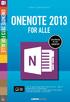 INDHOLDSFORTEGNELSE Indledning... Lars Ljungqvist KAPITEL ET... Velkommen til OneNote 2013 Hvad skal vi bruge OneNote til?... 10 Nyheder i OneNote 2013... 11 Download OneNote 2013 gratis hos Microsoft...
INDHOLDSFORTEGNELSE Indledning... Lars Ljungqvist KAPITEL ET... Velkommen til OneNote 2013 Hvad skal vi bruge OneNote til?... 10 Nyheder i OneNote 2013... 11 Download OneNote 2013 gratis hos Microsoft...
Tillæg til Libris-hæftet: WordPress. Temaredigering og sikkerhed m.m.
 Tillæg til Libris-hæftet: WordPress Temaredigering og sikkerhed m.m. 1. Temaopbygning og -redigering I det trykte hæfte gennemgår jeg, hvordan du installerer temaer i WordPress. Der findes tusindvis af
Tillæg til Libris-hæftet: WordPress Temaredigering og sikkerhed m.m. 1. Temaopbygning og -redigering I det trykte hæfte gennemgår jeg, hvordan du installerer temaer i WordPress. Der findes tusindvis af
Vejledning i redigering af apotekets hjemmeside
 i redigering af apotekets hjemmeside It-afdelingen Januar 2007 INDHOLDSFORTEGNELSE FEJL! BOGMÆRKE ER IKKE DEFINERET. 1 INTRODUKTION 3 2 ADMINISTRATION 4 3 OPBYGNING 4 SIDER 5 FIL ARKIV 6 ARTIKLER 7 ØVRIGE
i redigering af apotekets hjemmeside It-afdelingen Januar 2007 INDHOLDSFORTEGNELSE FEJL! BOGMÆRKE ER IKKE DEFINERET. 1 INTRODUKTION 3 2 ADMINISTRATION 4 3 OPBYGNING 4 SIDER 5 FIL ARKIV 6 ARTIKLER 7 ØVRIGE
Brugervejledning Scan2Text fra Dictus (Windows PC)
 Brugervejledning Scan2Text fra Dictus (Windows PC) 1 Indholdsfortegnelse HVAD ER SCAN2TEXT? INDSTILLINGER BILLEDER MED TEKST SCAN FRA PAPIR SCAN FRA PDF/FIL SCAN FRA SKÆRM SPØRGSMÅL OG SVAR KRAV TIL COMPUTEREN
Brugervejledning Scan2Text fra Dictus (Windows PC) 1 Indholdsfortegnelse HVAD ER SCAN2TEXT? INDSTILLINGER BILLEDER MED TEKST SCAN FRA PAPIR SCAN FRA PDF/FIL SCAN FRA SKÆRM SPØRGSMÅL OG SVAR KRAV TIL COMPUTEREN
SIDEN PÅ WORDPRESS.COM
 WordPress WordPress er et fantastisk program til blog og til hjemmesider, hvor du gerne vil kunne rette via din browser. WordPress er meget udbredt og det er derfor nemt at finde fora, templates og hjælp
WordPress WordPress er et fantastisk program til blog og til hjemmesider, hvor du gerne vil kunne rette via din browser. WordPress er meget udbredt og det er derfor nemt at finde fora, templates og hjælp
Opsætningsvejledning efter opdatering (ghostning) af hybriderne
 Opsætningsvejledning efter opdatering (ghostning) af hybriderne Indholdsfortegnelse Login til Windows... 2 Aktivering af Office 365... 3 Kom i gang med Office 365 og OneDrive for Business... 4 Opsætning
Opsætningsvejledning efter opdatering (ghostning) af hybriderne Indholdsfortegnelse Login til Windows... 2 Aktivering af Office 365... 3 Kom i gang med Office 365 og OneDrive for Business... 4 Opsætning
SÅDAN BRUGER DU REGNEARK INTRODUKTION
 SÅDAN BRUGER DU REGNEARK INTRODUKTION I vejledningen bruger vi det gratis program Calc fra OpenOffice som eksempel til at vise, hvordan man bruger nogle helt grundlæggende funktioner i regneark. De øvrige
SÅDAN BRUGER DU REGNEARK INTRODUKTION I vejledningen bruger vi det gratis program Calc fra OpenOffice som eksempel til at vise, hvordan man bruger nogle helt grundlæggende funktioner i regneark. De øvrige
Adobe Acrobat Professional 11. ISBN nr.: 978-87-93212-08-4
 Adobe Acrobat Professional 11 ISBN nr.: 978-87-93212-08-4 I n d h o l d s f o r t e g n e l s e Hvad er Adobe Acrobat?... 1 Elektroniske dokumenter... 2 PDF... 2 Acrobat-programmer... 3 Hvor kommer dokumenterne
Adobe Acrobat Professional 11 ISBN nr.: 978-87-93212-08-4 I n d h o l d s f o r t e g n e l s e Hvad er Adobe Acrobat?... 1 Elektroniske dokumenter... 2 PDF... 2 Acrobat-programmer... 3 Hvor kommer dokumenterne
Det sprogpædagogiske kørekort 2012/2013. Modul 9: Rettelse af kursistopgaver (Del 1)
 Det sprogpædagogiske kørekort 2012/2013 Modul 9: Rettelse af kursistopgaver (Del 1) Christoph Schepers Indhold I Ret opgaver i Word Markér fejl i farver (nemt og hurtigt).. Brug Words egne retteværktøjer:
Det sprogpædagogiske kørekort 2012/2013 Modul 9: Rettelse af kursistopgaver (Del 1) Christoph Schepers Indhold I Ret opgaver i Word Markér fejl i farver (nemt og hurtigt).. Brug Words egne retteværktøjer:
Picasa billedalbum og webalbum
 Picasa billedalbum og webalbum Billedalbum og redigerings-værktøj Picasa er et billedalbum, som kan bruges til at opbevare, registrere, bearbejde og ordne sine digitale fotos i. Desuden kan du uploade
Picasa billedalbum og webalbum Billedalbum og redigerings-værktøj Picasa er et billedalbum, som kan bruges til at opbevare, registrere, bearbejde og ordne sine digitale fotos i. Desuden kan du uploade
IsenTekst Indhold til Internettet. Manual til Wordpress.
 Manual til Wordpress Sådan opdaterer du din hjemmeside i Wordpress: Dette er en manual til de mest grundlæggende ting, så du selv kan redigere indholdet eller tilføje nyt på din hjemmeside. Guiden er lavet
Manual til Wordpress Sådan opdaterer du din hjemmeside i Wordpress: Dette er en manual til de mest grundlæggende ting, så du selv kan redigere indholdet eller tilføje nyt på din hjemmeside. Guiden er lavet
SIGIL Sådan opretter du en e- bog Step by Step
 SIGIL Sådan opretter du en e- bog Step by Step Af Gitte Winter Graugaard Nov. 2013, Sigil version 0.7.2 1 Her følger en intro skridt for skridt til at oprette en e- bog i SIGIL og publicere den på SAXO
SIGIL Sådan opretter du en e- bog Step by Step Af Gitte Winter Graugaard Nov. 2013, Sigil version 0.7.2 1 Her følger en intro skridt for skridt til at oprette en e- bog i SIGIL og publicere den på SAXO
Opgaveteknisk vejledning Word 2011 til Mac. Tornbjerg Gymnasium 10. december 2015
 Opgaveteknisk vejledning Word 2011 til Mac Tornbjerg Gymnasium 10. december 2015 Gem!!! Så snart et dokument er oprettet skal det gemmes under et fornuftigt navn, gør det til en vane at gemme hele tiden
Opgaveteknisk vejledning Word 2011 til Mac Tornbjerg Gymnasium 10. december 2015 Gem!!! Så snart et dokument er oprettet skal det gemmes under et fornuftigt navn, gør det til en vane at gemme hele tiden
Handlinger du kan foretage er f.eks at du kan : - Oprette, - markere og kopiere, klippe og slette filer eller mapper.
 Guide Denne computer & Handlinger Af Frank Skibby Jensen 2003 www.3wave.dk I alt 5 Sider Handlinger du kan foretage er f.eks at du kan : Oprette, markere og kopiere, klippe og slette filer eller mapper.
Guide Denne computer & Handlinger Af Frank Skibby Jensen 2003 www.3wave.dk I alt 5 Sider Handlinger du kan foretage er f.eks at du kan : Oprette, markere og kopiere, klippe og slette filer eller mapper.
Modul 2 - Computerens drev og tekstbehandling. Computerens netværksdrev og mappen dokumenter
 IT-Brugerkursus Modul 2 - Computerens drev og tekstbehandling Indholdsfortegnelse Computerens netværksdrev og mappen dokumenter Oprettelse af mapper Navngivning og omdøbning af mapper Sletning af mapper
IT-Brugerkursus Modul 2 - Computerens drev og tekstbehandling Indholdsfortegnelse Computerens netværksdrev og mappen dokumenter Oprettelse af mapper Navngivning og omdøbning af mapper Sletning af mapper
Webmail Gmail Generelt Side 1
 Webmail Gmail Generelt Side 1 Webmail Gmail Generelt Side 2 Indholdsfortegnelse Oprette en Gmail...... Side 4 Indbakken Oversigt...... Side 9 Skriv en mail...... Side 11 Formateringsværktøjer...... Side
Webmail Gmail Generelt Side 1 Webmail Gmail Generelt Side 2 Indholdsfortegnelse Oprette en Gmail...... Side 4 Indbakken Oversigt...... Side 9 Skriv en mail...... Side 11 Formateringsværktøjer...... Side
Brugervejledning til InfoLand.dk skabelonen
 Indhold Indledning... 4 Første gang... 4 Log ind som Administrator og ændre kodeord... 4 Opret Redaktør (dig selv)... 4 Log ind... 4 Log ind med dit eget brugernavn ( Redaktør )... 4 Log ind som Administrator...
Indhold Indledning... 4 Første gang... 4 Log ind som Administrator og ændre kodeord... 4 Opret Redaktør (dig selv)... 4 Log ind... 4 Log ind med dit eget brugernavn ( Redaktør )... 4 Log ind som Administrator...
Modul 1 Skolens netværk og FirstClass (FC)
 Modul 1 Skolens netværk og FirstClass (FC) Computerens netværksdrev og mappen dokumenter Gå ind i "Denne computer" (ikonet ligger på skrivebordet). Her ligger de netværksdrev computeren råder over og separate
Modul 1 Skolens netværk og FirstClass (FC) Computerens netværksdrev og mappen dokumenter Gå ind i "Denne computer" (ikonet ligger på skrivebordet). Her ligger de netværksdrev computeren råder over og separate
